- Android
- iOS
Emparejamiento Bluetooth
Use SnapBridge para emparejar la cámara con su dispositivo inteligente tal y como se describe a continuación.
Antes de conectar
Antes de continuar:
- Habilite Bluetooth en el dispositivo inteligente (si utiliza una versión de Android anterior a la versión 12, también necesitará habilitar los servicios de ubicación; consulte la documentación suministrada con su dispositivo para más detalles),
- Asegúrese de que las baterías de la cámara y del dispositivo inteligente estén completamente cargadas para evitar la pérdida inesperada de energía, y
- Compruebe que haya espacio restante en la tarjeta de memoria de la cámara
Cámaras sin espejo de montura Z de Nikon
-
Cámara: Encienda la cámara.
-
Cámara: Seleccione Conectar con dispos. inteligente > Emparejamiento (Bluetooth) en los menús, a continuación marque Iniciar emparejamiento y pulse J para visualizar el nombre de la cámara.

-
Dispositivo inteligente: Inicie SnapBridge en el dispositivo inteligente y toque Conectar a la cámara.

Emparejamiento después del inicio
Si omitió el emparejamiento tocando Omitir en la esquina superior derecha del diálogo de bienvenida, toque Conectar a la cámara en la pestaña
 y proceda con el siguiente paso.
y proceda con el siguiente paso.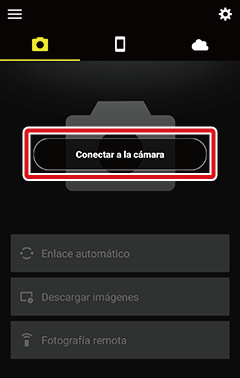
-
Dispositivo inteligente: Toque el modelo deseado y, a continuación, toque Emparejamiento (Bluetooth) cuando se le solicite.
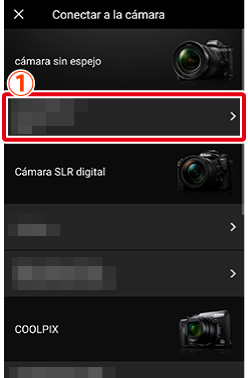
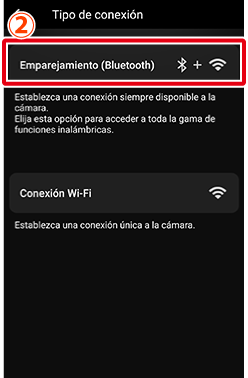
Nota: Este paso no será necesario la próxima vez que los dispositivos sean emparejados.
Nota: Si está utilizando una versión de Android anterior a la versión 12, tendrá que habilitar los servicios de ubicación al usar Bluetooth. Asegúrese de otorgar acceso a la ubicación si así se le solicita.
Nota: Si está usando Android versión 12 o posterior, necesitará otorgar permisos de Bluetooth (permiso para buscar y conectarse a dispositivos Bluetooth cercanos). Asegúrese de otorgar permiso si se le solicita.
¿No aparece la cámara compatible?
Compruebe que la aplicación SnapBridge esté actualizada. Si está utilizando la versión más reciente y no aparece ninguna opción para su cámara, salga de la aplicación, confirme que no se esté ejecutando en segundo plano (el procedimiento varía en función del dispositivo inteligente; consulte la documentación suministrada con su dispositivo para más detalles), compruebe que el dispositivo está conectado a Internet y, a continuación, vuelva a iniciar la aplicación.
-
Dispositivo inteligente: Toque el nombre de la cámara.
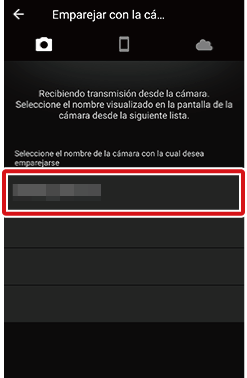
-
Cámara/Dispositivo inteligente: Confirme que la cámara y el dispositivo inteligente muestran el mismo código de autenticación (el código aparece dentro de un círculo rojo en las siguientes imágenes).
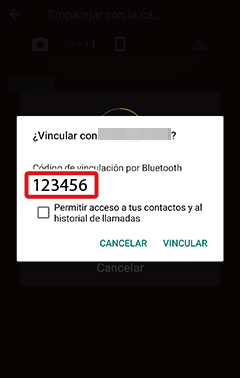

-
Cámara/Dispositivo inteligente: Inicie el emparejamiento.
- Cámara: Pulse J.
-
Dispositivo inteligente: Toque VINCULAR (el botón dentro de un círculo rojo en la imagen siguiente, el cual puede tener distintos nombres en función de la versión del sistema operativo).
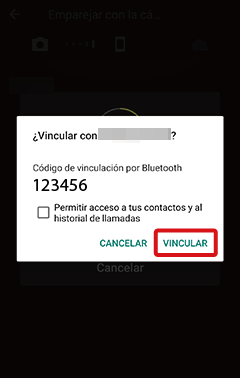
-
Dispositivo inteligente: Toque OK una vez finalizado el emparejamiento. Se mostrará la pestaña
 .
.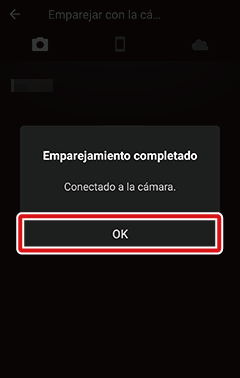
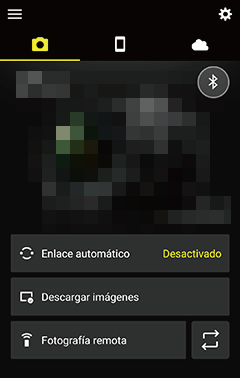
El icono de estado de conexión
El estado de conexión se indica mediante los siguientes iconos en la esquina superior derecha de la ficha
 :
:No se detecta señal Bluetooth desde la cámara. Si no se detecta ninguna señal incluso si el dispositivo está cerca de la cámara, compruebe la configuración de red de la cámara.
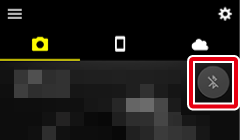
La aplicación SnapBridge ha detectado la señal Bluetooth de la cámara. Ahora puede acceder a las diversas funciones de la aplicación SnapBridge.
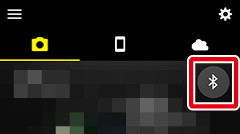
La aplicación SnapBridge ha establecido una conexión Bluetooth con la cámara o se encuentra en el proceso de descarga de imágenes.
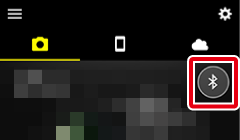
Si el emparejamiento falla
Si se produce un error durante el emparejamiento, lea las soluciones aquí antes de volver a intentar el emparejamiento.
Emparejamiento con varias cámaras
Para emparejarse con cámaras adicionales, toque  , seleccione Agregar cámara, y repita los pasos 4–8. SnapBridge puede usarse para emparejarse con un máximo de 5 cámaras.
, seleccione Agregar cámara, y repita los pasos 4–8. SnapBridge puede usarse para emparejarse con un máximo de 5 cámaras.
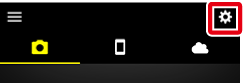
Inicio de SnapBridge por primera vez
Si se le solicita otorgar permiso a la aplicación SnapBridge para acceder a los datos de almacenamiento o ubicación, siga las instrucciones en pantalla, ya que de lo contrario muchas funciones no estarán disponibles.
Otras cámaras
Nota: Algunas pantallas de ciertas cámaras pueden diferir de las mostradas aquí.
-
Cámara: Encienda la cámara.
-
Cámara: En los menús, seleccione Conectar con dispos. inteligente o Conectar con dispos. inteligente > Emparejamiento (Bluetooth), a continuación, resalte Iniciar o Iniciar emparejamiento y pulse J (en el caso de cámaras que no ofrecen ninguna opción Iniciar, se puede omitir la última parte de este paso).
Cuando la cámara muestre cualquiera de los cuadros de diálogo de emparejamiento siguientes, prepare su dispositivo inteligente y continúe con el siguiente paso.


Otras solicitudes
Es posible que la cámara no muestre el mensaje que se indica arriba. Si la cámara muestra el siguiente mensaje, pulse J y proceda con el siguiente paso.
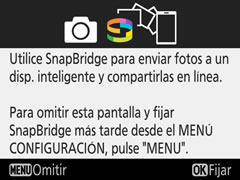
Si la cámara muestra un cuadro de diálogo NFC, toque la antena NFC del dispositivo inteligente con el logotipo
 de la cámara (N‑Mark) y, a continuación, espere hasta que SnapBridge se inicie y proceda con el paso 7. Para proceder sin usar NFC, pulse el botón J de la cámara y proceda con el paso siguiente.
de la cámara (N‑Mark) y, a continuación, espere hasta que SnapBridge se inicie y proceda con el paso 7. Para proceder sin usar NFC, pulse el botón J de la cámara y proceda con el paso siguiente.
-
Dispositivo inteligente: Inicie SnapBridge en el dispositivo inteligente y toque Conectar a la cámara.

Emparejamiento después del inicio
Si tocó Omitir en la esquina superior derecha del cuadro de diálogo de bienvenida para omitir el emparejamiento al iniciar SnapBridge por primera vez, toque Conectar a la cámara en la pestaña
 y proceda con el paso 4.
y proceda con el paso 4.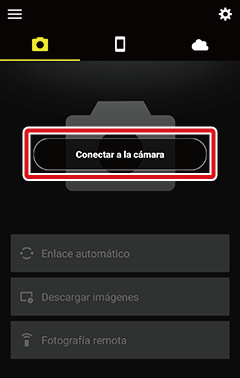
Nombre de la cámara no visualizado
SnapBridge puede no mostrar el nombre de la cámara si ha sido iniciado antes de que la cámara visualizase la solicitud de inicio (paso 2). Salga de SnapBridge y confirme que no se esté ejecutando en segundo plano (el procedimiento varía en función del dispositivo inteligente; consulte la documentación proporcionada con su dispositivo para obtener más detalles) antes de tocar el icono SnapBridge para volver a iniciar SnapBridge.
-
Dispositivo inteligente: Toque el modelo deseado.
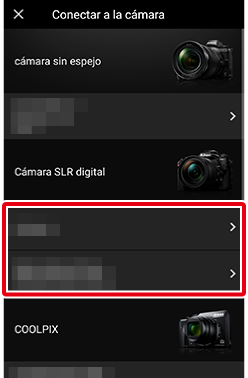
Nota: Este paso no será necesario la próxima vez que los dispositivos sean emparejados.
Nota: Si está utilizando una versión de Android anterior a la versión 12, tendrá que habilitar los servicios de ubicación al usar Bluetooth. Asegúrese de otorgar acceso a la ubicación si así se le solicita.
Nota: Si está usando Android versión 12 o posterior, necesitará otorgar permisos de Bluetooth (permiso para buscar y conectarse a dispositivos Bluetooth cercanos). Asegúrese de otorgar permiso si se le solicita.
¿No aparece la cámara compatible?
Compruebe que la aplicación SnapBridge esté actualizada. Si está utilizando la versión más reciente y no aparece ninguna opción para su cámara, salga de la aplicación, confirme que no se esté ejecutando en segundo plano (el procedimiento varía en función del dispositivo inteligente; consulte la documentación suministrada con su dispositivo para más detalles), compruebe que el dispositivo está conectado a Internet y, a continuación, vuelva a iniciar la aplicación.
-
Dispositivo inteligente: Tap the camera name.
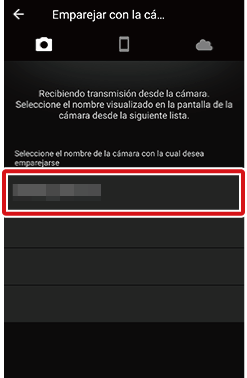
-
Cámara/Dispositivo inteligente: Confirme que la cámara y el dispositivo inteligente muestran el mismo código de autenticación (el código aparece dentro de un círculo rojo en las siguientes imágenes).
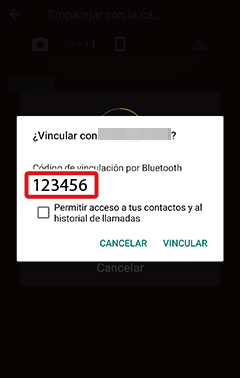

-
Cámara/Dispositivo inteligente: Inicie el emparejamiento.
- Cámara: Pulse J.
-
Dispositivo inteligente: Toque VINCULAR (el botón dentro de un círculo rojo en la imagen siguiente, el cual puede tener distintos nombres en función de la versión del sistema operativo).
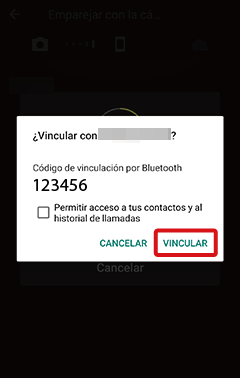
-
Cámara/Dispositivo inteligente: Siga las instrucciones en pantalla.
-
Cámara: Pulse J. Cuando el emparejamiento haya finalizado, la cámara mostrará un mensaje indicando que la cámara y el dispositivo inteligente están conectados. Pulse J y siga las instrucciones en pantalla.
Nota: Dependiendo de la cámara, en lugar de este mensaje podría aparecer un cuadro de diálogo que desaparecerá de la pantalla automáticamente.

-
Dispositivo inteligente: El emparejamiento ha finalizado. Toque OK para salir a la pestaña
 .
.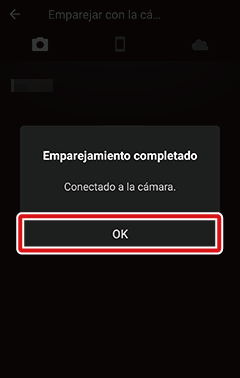
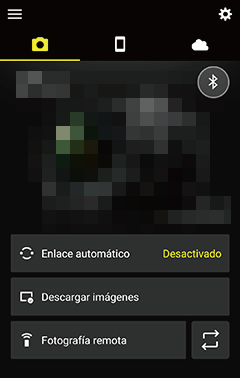
El icono de estado de conexión
El estado de conexión se indica mediante los siguientes iconos en la esquina superior derecha de la ficha
 :
:No se detecta señal Bluetooth desde la cámara. Si no se detecta ninguna señal incluso si el dispositivo está cerca de la cámara, compruebe la configuración de red de la cámara.
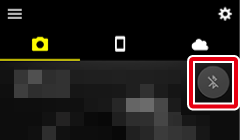
La aplicación SnapBridge ha detectado la señal Bluetooth de la cámara. Ahora puede acceder a las diversas funciones de la aplicación SnapBridge.
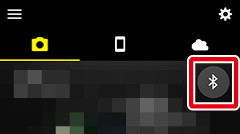
La aplicación SnapBridge ha establecido una conexión Bluetooth con la cámara o se encuentra en el proceso de descarga de imágenes.
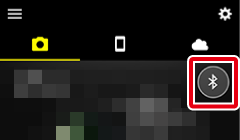
-
Si el emparejamiento falla
Si se produce un error durante el emparejamiento, lea las soluciones aquí antes de volver a intentar el emparejamiento.
Emparejamiento con varias cámaras
Para emparejarse con cámaras adicionales, toque  , seleccione Agregar cámara, y repita los pasos 4–8. SnapBridge puede usarse para emparejarse con un máximo de 5 cámaras.
, seleccione Agregar cámara, y repita los pasos 4–8. SnapBridge puede usarse para emparejarse con un máximo de 5 cámaras.
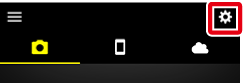
Inicio de SnapBridge por primera vez
Si se le solicita otorgar permiso a la aplicación SnapBridge para acceder a los datos de almacenamiento o ubicación, siga las instrucciones en pantalla, ya que de lo contrario muchas funciones no estarán disponibles.
Antes de conectar
Antes de continuar:
- Habilite Bluetooth y los servicios de ubicación en el dispositivo inteligente (consulte la documentación suministrada con su dispositivo para más detalles),
- Asegúrese de que las baterías de la cámara y del dispositivo inteligente estén completamente cargadas para evitar la pérdida inesperada de energía, y
- Compruebe que haya espacio restante en la tarjeta de memoria de la cámara
Cámaras sin espejo de montura Z de Nikon
-
Cámara: Encienda la cámara.
-
Cámara: Seleccione Conectar con dispos. inteligente > Emparejamiento (Bluetooth) en los menús, a continuación marque Iniciar emparejamiento y pulse J para visualizar el nombre de la cámara.

-
Dispositivo iOS: Inicie SnapBridge en el dispositivo iOS y toque Conectar a la cámara.
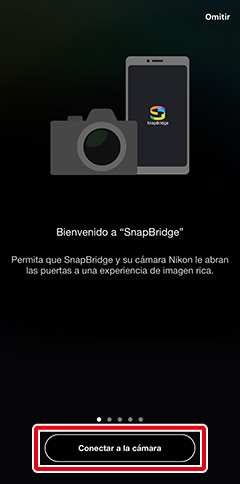
Emparejamiento después del inicio
Si omitió el emparejamiento tocando Omitir en la esquina superior derecha del diálogo de bienvenida, toque Conectar a la cámara en la pestaña
 y proceda con el siguiente paso.
y proceda con el siguiente paso. 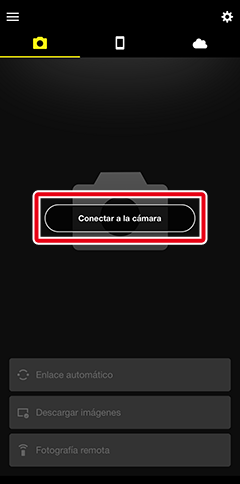
-
Dispositivo iOS: Toque el modelo deseado y, a continuación, toque Emparejamiento (Bluetooth) cuando se le solicite.
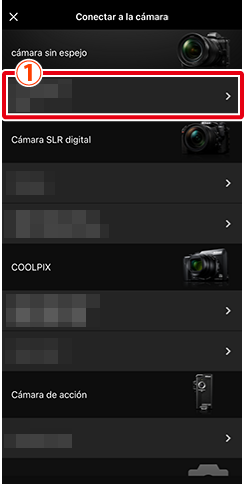
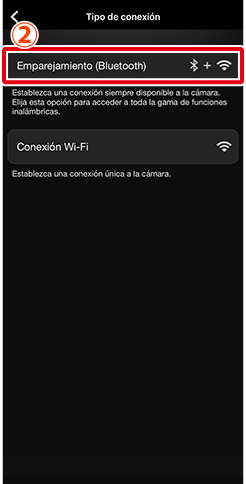
Nota: Este paso no será necesario la próxima vez que los dispositivos sean emparejados.
¿No aparece la cámara compatible?
Compruebe que la aplicación SnapBridge esté actualizada. Si está utilizando la versión más reciente y no aparece ninguna opción para su cámara, salga de la aplicación, confirme que no se esté ejecutando en segundo plano, compruebe que el dispositivo está conectado a Internet y, a continuación, vuelva a iniciar la aplicación.
-
Dispositivo iOS: Toque el nombre de la cámara.
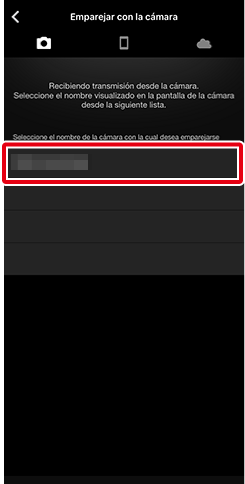
-
Dispositivo iOS: Se visualizará un cuadro de diálogo de confirmación; lea detenidamente las instrucciones de emparejamiento y toque Comprendido.
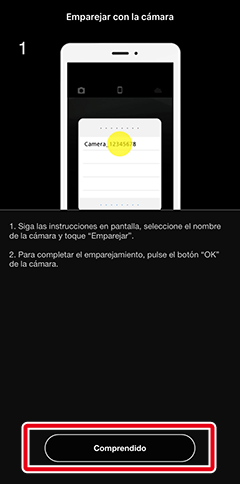
-
Dispositivo iOS: Toque el nombre de la cámara cuando se le solicite.
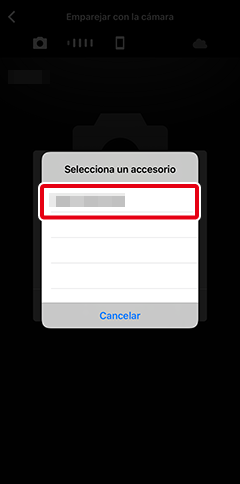
-
Cámara/Dispositivo iOS: Inicie el emparejamiento.
- Cámara: Pulse J.
-
Dispositivo iOS: Toque Enlazar (el botón dentro de un círculo rojo en la imagen siguiente, el cual puede tener distintos nombres en función de la versión del sistema operativo).
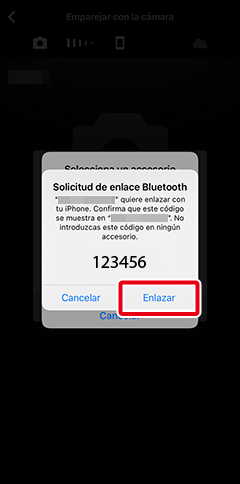
Error de emparejamiento
Si espera demasiado tiempo entre la pulsación del botón de la cámara y el toque del botón en SnapBridge, el emparejamiento fallará y se visualizará un error.
- Cámara: Pulse J y regrese al paso 1.
- Dispositivo iOS: Salga de SnapBridge y confirme que no se esté ejecutando en segundo y, a continuación, solicite a iOS que “olvide” la cámara y regrese al paso 1.
-
Dispositivo iOS: Toque OK una vez finalizado el emparejamiento. Se mostrará la pestaña
 .
.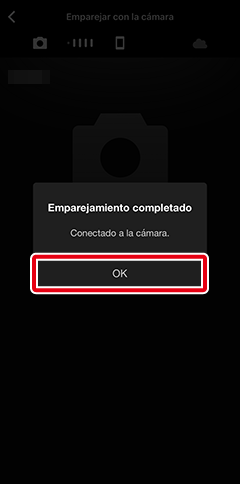
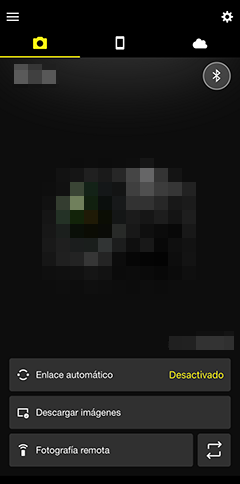
El icono de estado de conexión
El estado de conexión se indica mediante los siguientes iconos en la esquina superior derecha de la ficha
 :
:No se detecta señal Bluetooth desde la cámara. Si no se detecta ninguna señal incluso si el dispositivo está cerca de la cámara, compruebe la configuración de red de la cámara.
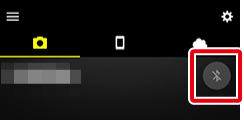
La aplicación SnapBridge ha detectado la señal Bluetooth de la cámara. Ahora puede acceder a las diversas funciones de la aplicación SnapBridge.
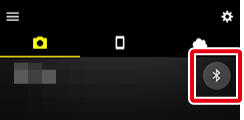
La aplicación SnapBridge ha establecido una conexión Bluetooth con la cámara o se encuentra en el proceso de descarga de imágenes.
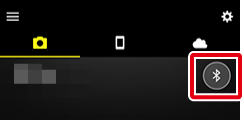
Si el emparejamiento falla
Si se produce un error durante el emparejamiento, lea las soluciones aquí antes de volver a intentar el emparejamiento.
Emparejamiento con varias cámaras
Para emparejarse con cámaras adicionales, toque  , seleccione Agregar cámara, y repita los pasos 4–9. SnapBridge puede usarse para emparejarse con un máximo de 5 cámaras.
, seleccione Agregar cámara, y repita los pasos 4–9. SnapBridge puede usarse para emparejarse con un máximo de 5 cámaras.
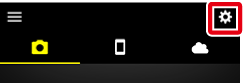
Inicio de SnapBridge por primera vez
Si se le solicita otorgar permiso a la aplicación SnapBridge para acceder a las imágenes del dispositivo inteligente, siga las instrucciones en pantalla.
Otras cámaras
Nota: Algunas pantallas de ciertas cámaras pueden diferir de las mostradas aquí.
-
Cámara: Encienda la cámara.
-
Cámara: En los menús, seleccione Conectar con dispos. inteligente o Conectar con dispos. inteligente > Emparejamiento (Bluetooth), a continuación, resalte Iniciar o Iniciar emparejamiento y pulse J (en el caso de cámaras que no ofrecen ninguna opción Iniciar, se puede omitir la última parte de este paso).
Cuando la cámara muestre cualquiera de los cuadros de diálogo de emparejamiento siguientes, prepare su dispositivo inteligente y continúe con el siguiente paso.


Otras solicitudes
Si no visualiza ninguno de los siguientes mensajes, pulse J repetidamente hasta que se le solicite iniciar SnapBridge.
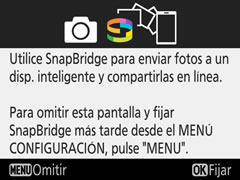

-
Dispositivo iOS: Inicie SnapBridge en el dispositivo iOS y toque Conectar a la cámara.
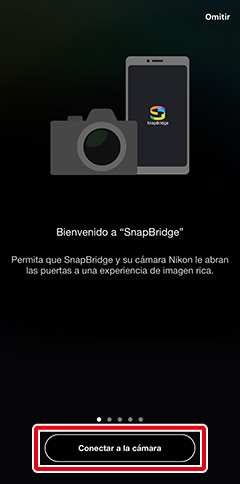
Emparejamiento después del inicio
Si tocó Omitir en la esquina superior derecha del cuadro de diálogo de bienvenida para omitir el emparejamiento al iniciar SnapBridge por primera vez, toque Conectar a la cámara en la pestaña
 y proceda con el paso 4.
y proceda con el paso 4.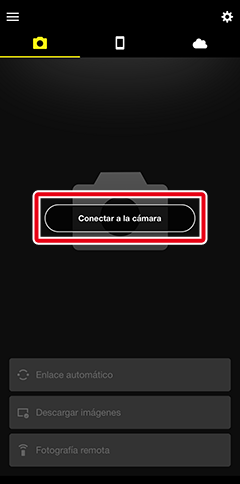
Nombre de la cámara no visualizado
SnapBridge puede no mostrar el nombre de la cámara si ha sido iniciado antes de que la cámara visualizase la solicitud de inicio (paso 2). Salga de SnapBridge y confirme que no se esté ejecutando en segundo plano antes de tocar el icono SnapBridge para volver a iniciar SnapBridge.
-
Dispositivo iOS: Toque el modelo deseado.
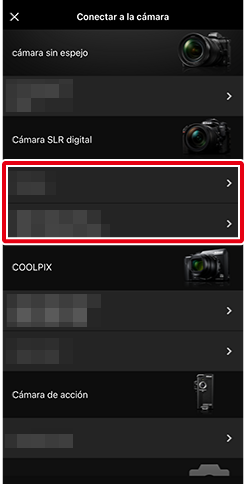
Nota: Este paso no será necesario la próxima vez que los dispositivos sean emparejados.
¿No aparece la cámara compatible?
Compruebe que la aplicación SnapBridge esté actualizada. Si está utilizando la versión más reciente y no aparece ninguna opción para su cámara, salga de la aplicación, confirme que no se esté ejecutando en segundo plano, compruebe que el dispositivo está conectado a Internet y, a continuación, vuelva a iniciar la aplicación.
-
Dispositivo iOS: Toque el nombre de la cámara.
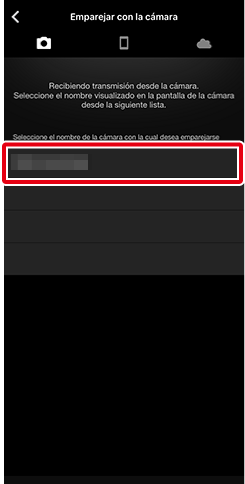
-
Dispositivo iOS: Se visualizará un cuadro de diálogo de confirmación; lea detenidamente las instrucciones de emparejamiento y toque Comprendido.
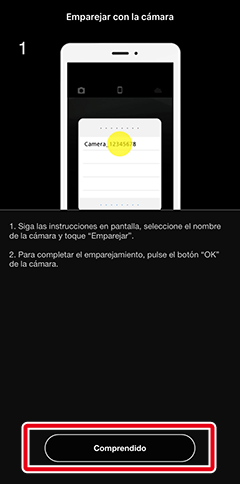
-
Dispositivo iOS: Toque el nombre de la cámara cuando se le solicite.
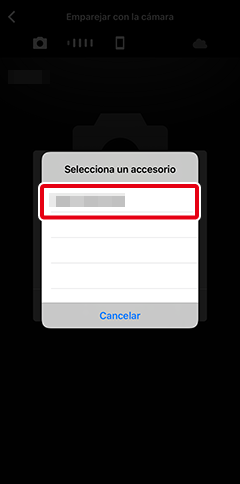
-
Cámara/Dispositivo iOS: Initiate pairing.
- Cámara: Pulse J.
-
Dispositivo iOS: Toque Enlazar (el botón dentro de un círculo rojo en la imagen siguiente, el cual puede tener distintos nombres en función de la versión del sistema operativo).
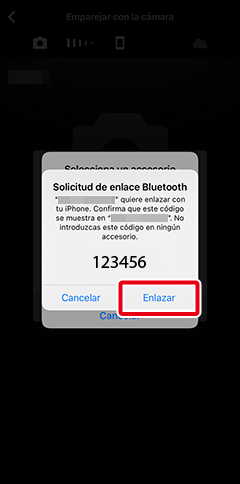
Error de emparejamiento
Si espera demasiado tiempo entre la pulsación del botón de la cámara y el toque del botón en SnapBridge, el emparejamiento fallará y se visualizará un error.
- Cámara: Pulse J y regrese al paso 1.
- Dispositivo iOS: Salga de SnapBridge y confirme que no se esté ejecutando en segundo y, a continuación, solicite a iOS que “olvide“ la cámara y regrese al paso 1.
-
Cámara/Dispositivo iOS: Siga las instrucciones en pantalla.
-
Cámara: Pulse J. Cuando el emparejamiento haya finalizado, la cámara mostrará un mensaje indicando que la cámara y el dispositivo inteligente están conectados. Pulse J y siga las instrucciones en pantalla.
Nota: Dependiendo de la cámara, en lugar de este mensaje podría aparecer un cuadro de diálogo que desaparecerá de la pantalla automáticamente.

-
Dispositivo iOS: El emparejamiento ha finalizado. Toque OK para salir a la pestaña
 .
.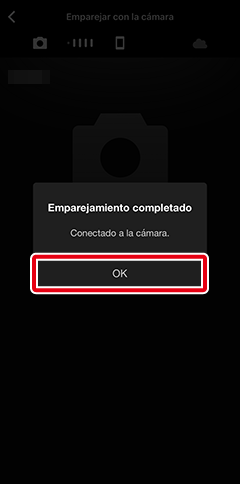
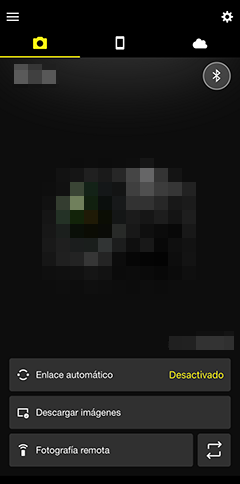
El icono de estado de conexión
El estado de conexión se indica mediante los siguientes iconos en la esquina superior derecha de la ficha
 :
:No se detecta señal Bluetooth desde la cámara. Si no se detecta ninguna señal incluso si el dispositivo está cerca de la cámara, compruebe la configuración de red de la cámara.
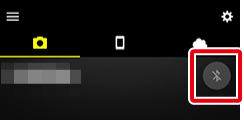
La aplicación SnapBridge ha detectado la señal Bluetooth de la cámara. Ahora puede acceder a las diversas funciones de la aplicación SnapBridge.
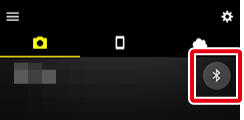
La aplicación SnapBridge ha establecido una conexión Bluetooth con la cámara o se encuentra en el proceso de descarga de imágenes.
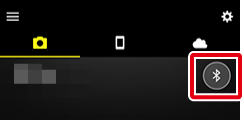
-
Si el emparejamiento falla
Si se produce un error durante el emparejamiento, lea las soluciones aquí antes de volver a intentar el emparejamiento.
Emparejamiento con varias cámaras
Para emparejarse con cámaras adicionales, toque  , seleccione Agregar cámara, y repita los pasos 4–9. SnapBridge puede usarse para emparejarse con un máximo de 5 cámaras.
, seleccione Agregar cámara, y repita los pasos 4–9. SnapBridge puede usarse para emparejarse con un máximo de 5 cámaras.
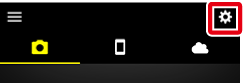
Inicio de SnapBridge por primera vez
Si se le solicita otorgar permiso a la aplicación SnapBridge para acceder a las imágenes del dispositivo inteligente, siga las instrucciones en pantalla.
